Consejos para Usar WhatsApp Business en iOS
Consejos de WhatsApp
- 1 Sobre WhatsApp
- Alternativas a WhatsApp
- Ajustes de WhatsApp
- Quién Ha Leído los Mensajes
- Mejores Ideas de Mensajes
- Estado de WhatsApp
- Widget de WhatsApp
- Carpeta de WhatsApp
- WhatsApp Last Seen
- WhatsApp Business Web
- WhatsApp Business Cuenta
- Precio de WhatsApp Business
- 2 Respaldo de WhatsApp
- Respalda Mensajes de WhatsApp
- Respalda WhatsApp Automáticamente
- Respalda Extractor de WhatsApp
- Respalda WhatsApp en Línea
- Respalda Fotos/Videos de WhatsApp
- 3 Recuperación de WhatsApp
- Recuperar Mensajes de WhatsApp
- Restaurar WhatsApp Android/iPhone
- Restaurar los Mensajes Borrados
- Recuperar Imágenes de WhatsApp
- Apps Gratuitos para Recuperar WA
- Recuperar Conversaciones WhatsApp
- 4 Transferencia de Whatsapp
- Transferir WhatsApp entre Android
- Transferir Mensajes entre iPhone
- Pasar Mensajes de Android a iPhone
- Pasar Mensajes de iPhone a Android
- Mover Mensajes/Fotos desde WA a PC
- Pasar Mensajes de iPhone a PC
- Mover WhatsApp a una Tarjeta SD
- GBWhatsApp y WhatsApp Messenger
- 5 Consejo y Trucos de WhatsApp
- Spam en WhatsApp
- Hackear en WhatsApp
- WhatsApp Fondos de Pantalla
- WhatsApp Tono de Notificación
- Grupo de WhatsApp
- Gestionar Contactos en WhatsApp
- Instalar WhatsApp en el iPad
- WhatsApp sin Tarjeta SIM
- Ubicación en tiempo real WhatsApp
- Problemas de WhatsApp en iPhone y Solución


Dec 05, 2023 • Categoría: Administrar Aplicaciones Sociales • Soluciones probadas
Parte 1: ¿Está Disponible WhatsApp Business para iOS?
Hoy en día no podemos imaginar nuestra vida sin WhatsApp. WhatsApp es uno de los mejores servicios de mensajería multiplataforma propiedad de Facebook. WhatsApp Business o WhatsApp Business Beta iOS es su versión de WhatsApp Business iOS para empresas, comercios, firmas y otros negocios de este tipo.
Puedes utilizar WhatsApp Business iOS de la misma manera que la aplicación estándar de WhatsApp. Además de eso, algunas características adicionales son útiles con la versión Business. El WhatsApp para empresas también te permite mostrar tus servicios, tu horario de disponibilidad, tu horario de funcionamiento y tu dirección. Incluso puedes establecer un mensaje de bienvenida o una respuesta automática para tus clientes.
Lo mejor es que WhatsApp Business iOS ya está disponible también para los usuarios de Apple. Si tienes un iPhone o un iPad, puedes relacionarte fácilmente con tus clientes y convertir tus chats en ventas utilizando esta versión de WhatsApp para empresas.
Parte 2: ¿Cómo descargar WhatsApp business para iPhone y iPad?
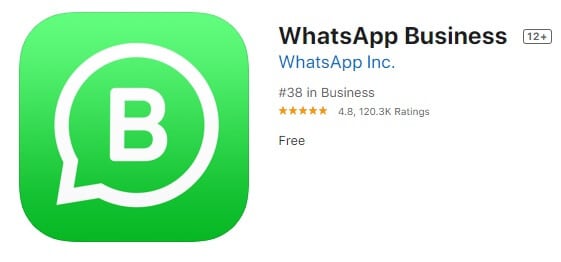
WhatsApp Business para iPhone o iPad se puede instalar fácilmente con una conexión a Internet que funcione siguiendo unos sencillos pasos:
(i) Acceder a la tienda de aplicaciones
Para descargar WhatsApp Business iOS, en primer lugar, tendrás que ir a la tienda de aplicaciones en tu dispositivo iPhone de WhatsApp Business e iniciar sesión con un ID de Apple. Si ya tienes un ID de Apple, puedes iniciar sesión con él, y si no tienes un ID de Apple, puedes crear uno. La creación de un ID de Apple sigue el mismo procedimiento que cualquier ID basado en Internet. Si has hecho una cuenta de Gmail antes, puedes hacerla fácilmente.
(ii) Buscar la aplicación
Una vez que te registres, aparecerán numerosas aplicaciones y juegos en la pantalla de tu dispositivo. Puedes hacer clic en cualquiera de ellos para descargarlo. Del mismo modo, también puedes descargar Encontrarás una barra de búsqueda en la parte superior que se puede utilizar para buscar cualquier aplicación o juego. Escribe 'WhatsApp Business' en esta barra de búsqueda y pulsa el botón Buscar. Te mostrará varios resultados, y encontrarás la opción de descarga de WhatsApp Business iOS en la parte superior.
(iii) Instalar la aplicación
Una vez que encuentres la aplicación WhatsApp Business, sólo tienes que hacer clic en el icono de esta aplicación. Haz clic en el botón de instalación para descargar WhatsApp Business para iPhone. WhatsApp se instalará en tu dispositivo. Lo mismo se puede hacer en caso de que tengas la última versión de iOS del iPad.
(iv) Si WhatsApp Business no está disponible en tu iPad
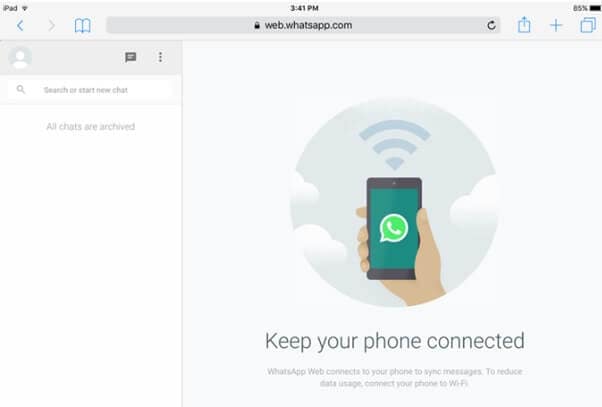
Si WhatsApp Business para iPad no está disponible en la tienda de aplicaciones, puedes utilizarlo con la ayuda del navegador Safari de tu iPhone. Sólo tienes que introducir https://web.whatsapp.com en tu navegador Safari y escanea el código QR que aparece en la pantalla con WhatsApp Business instalado en tu iPhone. WhatsApp Business se cargará en la pantalla de tu iPad.
Parte 3: ¿Cómo utilizar WhatsApp business en el iPhone y el iPad?

Las funciones que se obtienen en un WhatsApp Business iOS son las mismas que las de uno normal. Puedes compartir la ubicación, enviar imágenes, audio y vídeos, compartir documentos y contactar con tus clientes. A continuación te explicamos cómo puedes utilizarlo en tu dispositivo:
(i) Haz clic para abrirlo
Al igual que cualquier otra aplicación, tendrás que empezar por pulsar el icono de la aplicación en el menú de tu dispositivo. Recuerda que debes tener una conexión a Internet que funcione. En algunos casos, la conexión a Internet es débil, y los usuarios informan de problemas con el funcionamiento de su aplicación. Debes tener la suficiente paciencia para esperar a que empiece a funcionar.
(ii) Haz clic en "Aceptar y continuar".
Una vez que abras tu WhatsApp Business, verás un botón de "Aceptar y continuar". Haz clic en este botón para introducir tu número de teléfono. Es posible que te dé una sugerencia de número preintroducido y te pregunte si quieres usar WhatsApp con este número o con el otro. Puedes introducir cualquier número de tu elección.
(iii) Introduce la OTP
Recibirás una contraseña de un solo uso (OTP) en el número de móvil que hayas introducido. Una vez que lo recibas, introduce la OTP para verificar tu número. Si no recibes ninguna OTP, también puedes elegir la opción "enviar de nuevo" dentro de un rato o hacer clic en la opción "Llámame" para recibir tu OTP a través de una llamada telefónica.
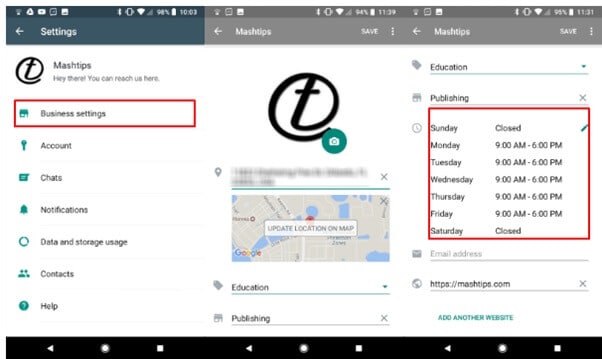
(iv) Introduce tus datos
Dale un nombre a tu perfil ahora y establece la categoría de tu negocio. Si tu categoría de negocio no está presente en la lista, puedes establecer "otros" como tu categoría de negocio. También puedes establecer una foto de empresa para que tu perfil resulte más atractivo para tus clientes. También puedes establecer una respuesta automática para tus clientes desde el menú de configuración.
Parte 4: ¿Cómo transferir contenidos para WhatsApp Business iOS ?
Si estás planeando cambiar WhatsApp Business de un dispositivo a otro, es esencial que hagas una copia de seguridad de tu cuenta de WhatsApp. Debes hacer una copia de seguridad incluso si cambias de una cuenta de WhatsApp estándar a una cuenta de WhatsApp Business en el mismo dispositivo. De lo contrario, puede resultar en la pérdida de tu historial de chat. Te recomiendo que pongas tu teléfono en modo de copia de seguridad diaria para que tu teléfono haga una copia de seguridad automática de tus datos diariamente a una hora decidida. Te ayudará a salvar la mayor parte de tu historial de chat para que no se borre en circunstancias inevitables.
4.1 ¿Cómo transferir contenidos de iOS a iOS? (paso a paso)
(i) Haz una copia de seguridad de los datos de tu antiguo dispositivo iOS
Todos los iPhone tienen una opción de almacenamiento en la nube. Se llama iCloud. Para hacer una copia de seguridad de todo tu historial de chats desde tu primer dispositivo iPhone, sólo tienes que abrir los ajustes y tocar tu nombre en la parte superior. Haz clic en la opción de iCloud y activa WhatsApp Business.
Abre tu aplicación de WhatsApp Business y ve a los ajustes de la aplicación. En el menú del chat, encontrarás una opción para hacer una copia de seguridad de tu historial de chat. Haz clic en "Copia de seguridad ahora". WhatsApp hará una copia de seguridad de todo tu historial de chats.
(ii) Iniciar sesión con la misma cuenta en el otro dispositivo
Después de hacer una copia de seguridad de tu historial de chat, instala WhatsApp Business en el otro dispositivo e inicia sesión con la misma cuenta con la que habías hecho una copia de seguridad de tu historial de chat.
(iii) Verificar su número de teléfono
Haz clic en la aplicación e introduce tu número de teléfono. Cuando introduzcas la OTP para verificarla, la app te preguntará si quieres restaurar los archivos de la copia de seguridad desde tu cuenta de iCloud.
Una vez que hagas clic en el botón de restauración, tu historial de chat volverá a estar respaldado en tu aplicación. Restaurará todos tus chats, imágenes, vídeos, contactos y otros archivos similares.
4.2 ¿Cómo transferir de Android a iOS?
Dr.Fone toolkit es una excelente opción para hacer una copia de seguridad de los datos de tu smartphone cuando desees transferir tus archivos de un dispositivo a otro.
Puedes descargarlo desde este enlace en tu PC o laptop.

Dr.Fone -Transferencia de WhatsApp
Solución única para gestionar y transferir WhatsApp Business
- Haz una copia de seguridad de tu historial de chat de WhatsApp Business con un solo clic.
- También puedes transferir los chats de WhatsApp Business entre dispositivos Android e iOS con gran facilidad.
- Restaura el chat de tu iOS/Android en tu Android, iPhone o iPad en tiempo real
- Exporta todos los mensajes de WhatsApp Business en tu computadora.
Una vez que lo descargues, simplemente instálalo, y te ayudará a hacer una copia de seguridad de los datos de diferentes aplicaciones de tu smartphone, incluyendo Line, WhatsApp y Viber, etc.
Para transferir tu historial de chat de Whatsapp Business de iOS a Android o de Android a iOS, puedes seguir estos sencillos pasos:
(i) Abre la aplicación Dr.Fone en tu dispositivo Windows
En primer lugar, abre Dr.Fone en tu laptop o computadora con Windows. Verás la lista de diferentes aplicaciones como WhatsApp, Line, Viber, etc. en ella. También tendrás opciones como la recuperación, la copia de seguridad, etc. Haz clic en WhatsApp Business de entre estas opciones

(ii) Elige de la lista de opciones
Una vez que hagas clic en el icono de WhatsApp Business, aparecerán cuatro opciones diferentes en la pantalla. En la parte superior izquierda, verás la opción de transferir mensajes de WhatsApp, y en el lado derecho, verás la opción de copia de seguridad de los mensajes de WhatsApp. Tienes que hacer clic en esta opción ya que quieres hacer una copia de seguridad de tus mensajes de WhatsApp.

(iii) Iniciar la copia de seguridad
Necesitarás un cable de datos adecuado para la transferencia de un dispositivo a otro. Supongamos que estás transfiriendo el historial de chat de iOS a Android, simplemente enchufa el cable USB y conecta tu dispositivo a la computadora o laptop. La aplicación Dr.Fone comenzará a hacer un respaldo de tu historial de chat. La copia de seguridad del iPhone se mostrará en tu pantalla. Ahora es el momento de desconectar el iPhone y conectar el móvil Android. Activa la depuración USB desde las opciones de desarrollador, y una vez que la actives, puedes hacer clic en sí para almacenar el respaldo de tu móvil en tu dispositivo Android. Y viceversa, también puedes mover la copia de seguridad de tu dispositivo Android a tu dispositivo iOS.
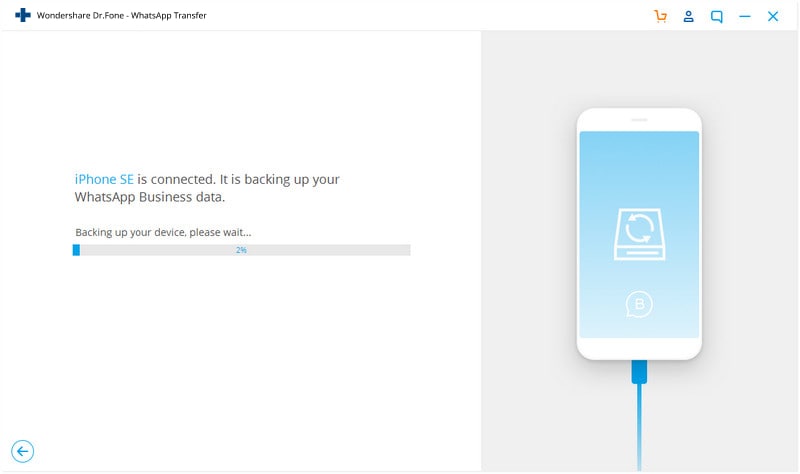
(iv) Abrir la aplicación WhatsApp Business
Abre la aplicación WhatsApp Business en tu nuevo dispositivo e introduce tu número de teléfono. Introduce la OTP y haz clic en sí cuando te pregunte si quieres hacer una copia de seguridad del historial de chat. Guardará automáticamente los archivos de copia de seguridad en tu nuevo dispositivo.
Conclusión:
WhatsApp Business se puede utilizar en cualquier dispositivo. Sólo hay que conocer los métodos y aplicaciones de respaldo que pueden ayudarnos a hacerlo. Numerosas aplicaciones de este tipo pueden ayudarnos a hacerlo, pero debemos cuidar las opciones del desarrollador (Depuración USB, etc.) correctamente.
Espero que los consejos anteriores para el uso de WhatsApp Business iOS sean útiles, por favor deja tus comentarios abajo para cualquier actualización o simplemente comparte cualquier información con respecto a la aplicación. Compartir el conocimiento es construir el conocimiento.




Paula Hernández
staff Editor